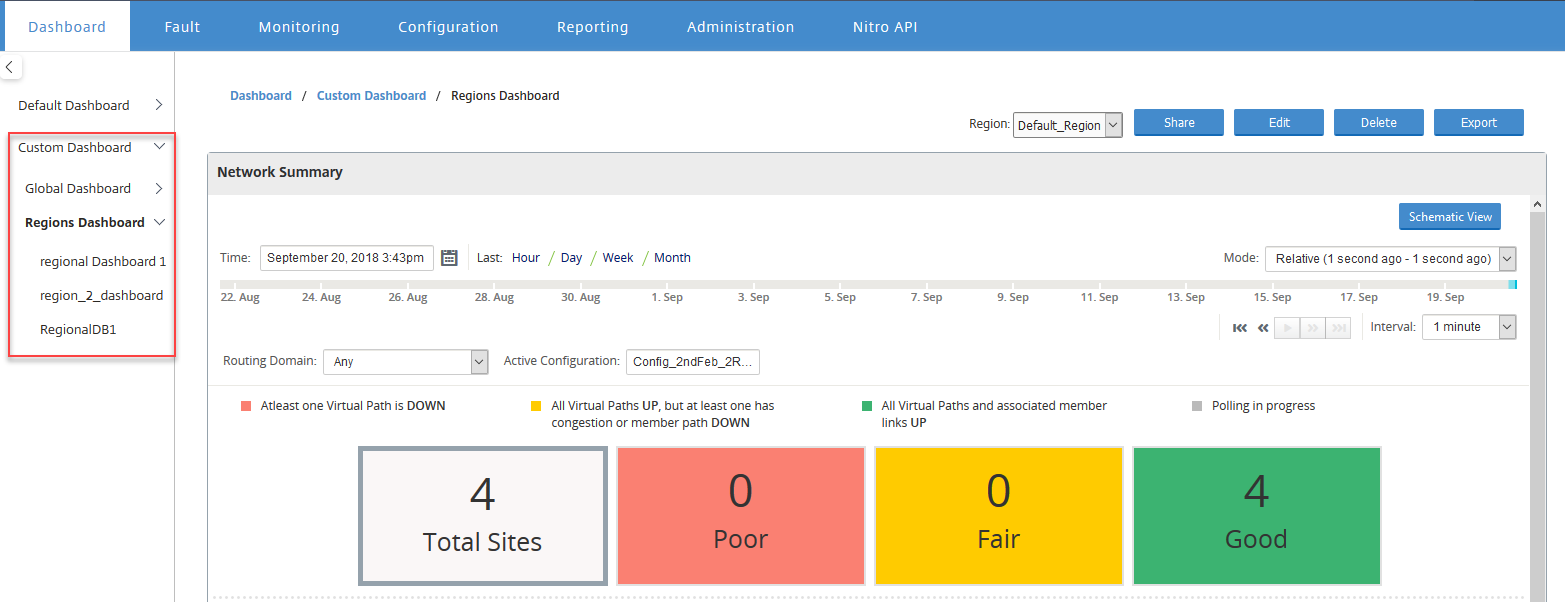ダッシュボード
Citrix SD-WAN™ Center ダッシュボードには、一般的な統計情報のサブセットが一目でわかるように表示されます。単一リージョン展開の場合、統計情報は Citrix SD-WAN Center で検出された MCN から取得されます。複数リージョン展開の場合、統計情報は、選択した時間間隔で、すべてのリージョン Citrix SD-WAN Center コレクターから取得されます。次の統計情報を表示できます。
- ネットワーク概要
- ネットワークQoE
- トップサイト
- インベントリ
- イベントとアラーム
- トップアプリケーション
- HDX™ QoE
- 管理インフラストラクチャ
単一リージョン展開の場合、デフォルトのリージョン統計がダッシュボードに表示されます。複数リージョン展開の場合、複数リージョンダッシュボードまたはリージョンダッシュボードを表示するように選択できます。複数リージョンダッシュボードを表示するには、[リージョン] メニューで [すべて] を選択します。
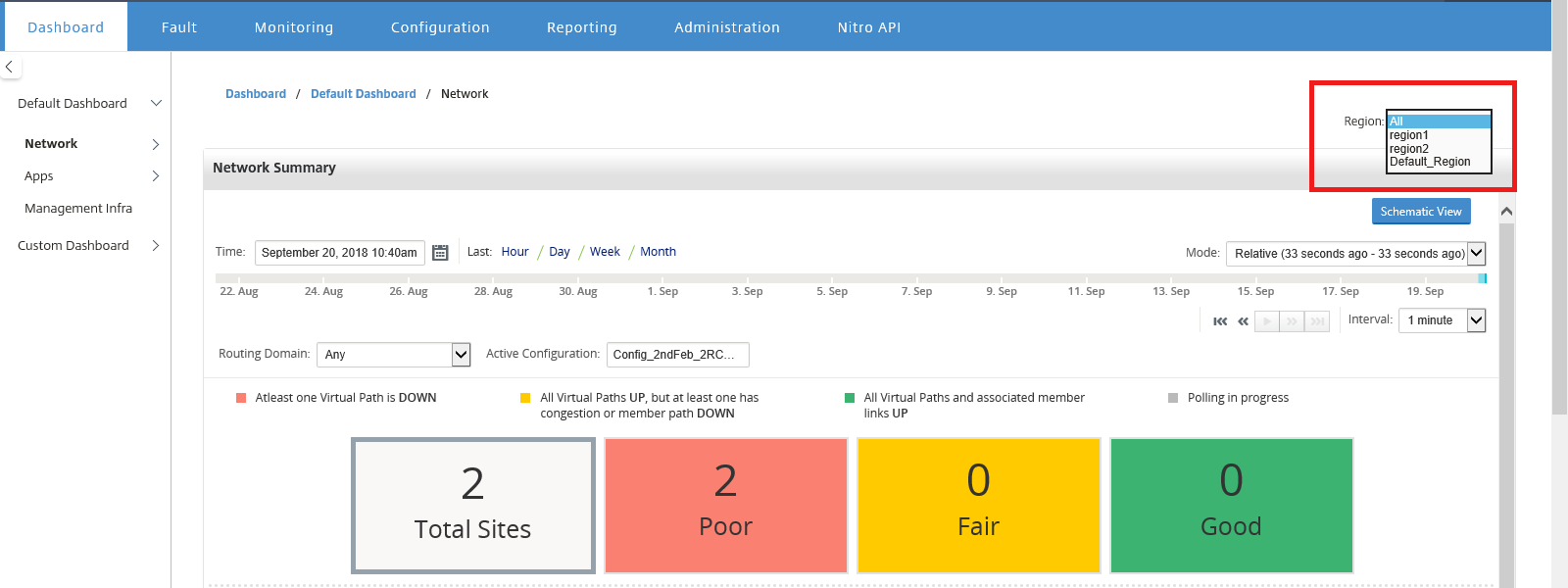
各リージョンタイルで MCN 接続ステータスを表示できます。MCN 接続ステータスは、RCN と MCN 間の仮想パスのヘルスステータスです。
注
複数リージョン展開の場合、デフォルトのリージョン統計には、MCN によって管理されるすべてのサイトの統計が含まれます。RCN には MCN への仮想パスがあるため、RCN 統計も含まれる場合があります。
[リージョン] ドロップダウンメニューは、Citrix SD-WAN Center コレクターでは使用できません。
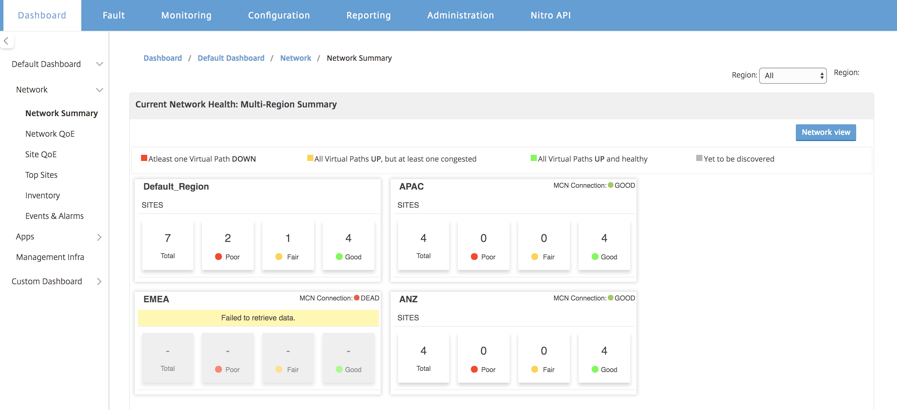
Citrix SD-WAN Center ダッシュボードは、設定されたポーリング間隔に基づいて更新されます。デフォルトのポーリング間隔は 5 分です。詳細については、「ポーリング間隔の設定」を参照してください。
ネットワーク概要
複数リージョン展開の場合、[ネットワーク概要] ウィジェットは、すべてのさまざまなリージョンにおけるネットワークの健全性の概要を提供します。ネットワーク内のすべてのリージョンについて、次の情報を含むリージョンカードが表示されます。
- リージョン内のサイトの合計数
- 不良状態のサイト数。少なくとも1つの仮想パスがDOWNの場合、サイトは不良状態です。
- 正常状態のサイト数。サイト内のすべての仮想パスがUPであるが、少なくとも1つのパスに輻輳の問題があるか、メンバーパスがDOWNの場合、サイトは正常状態です。
- 良好状態のサイト数。すべての仮想パスと関連するメンバーパスがUPの場合、サイトは良好状態です。
- 不明状態のサイト数。ポーリングが進行中の場合、サイトは不明状態です。
複数リージョンネットワークの概要を表示するには、[ダッシュボード] > [デフォルトダッシュボード] > [ネットワーク] > [ネットワーク概要] に移動し、[リージョン] ドロップダウンメニューで [すべて] を選択します。
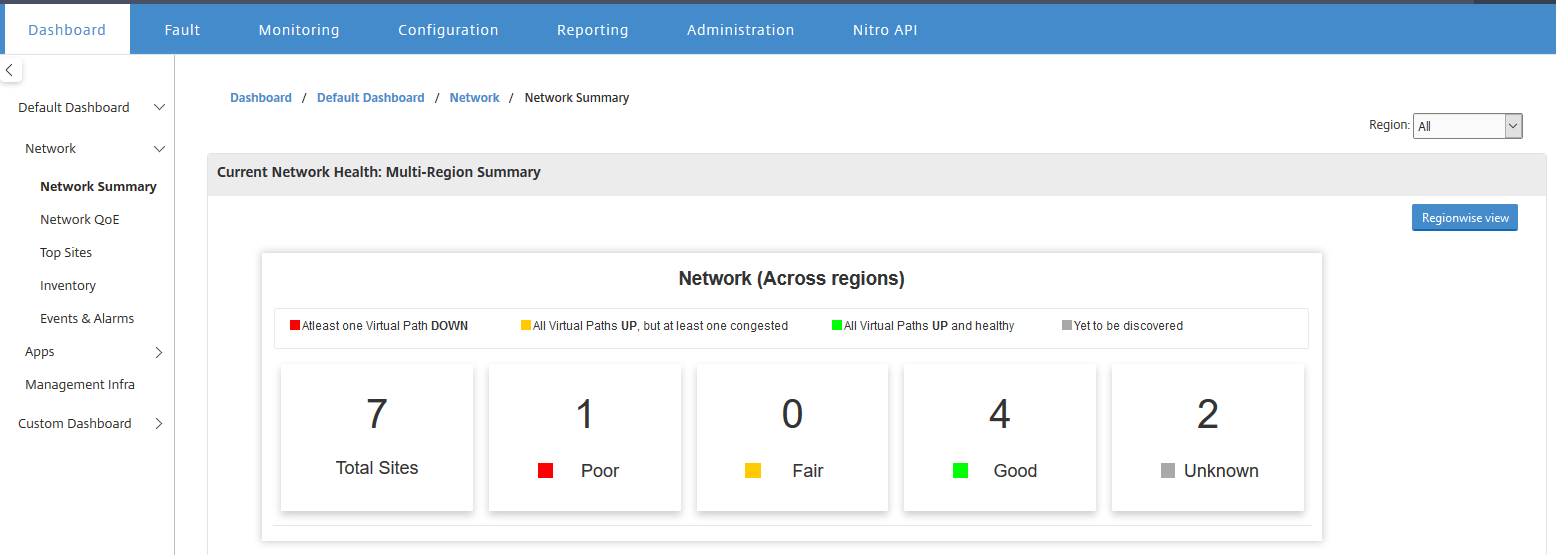
デフォルトでは、画面は [ネットワークビュー] で表示されます。[リージョン別ビュー] をクリックすると、複数リージョンネットワークの概要の現在のネットワークの健全性を確認できます。各リージョンタイルで MCN 接続ステータスも確認できます。
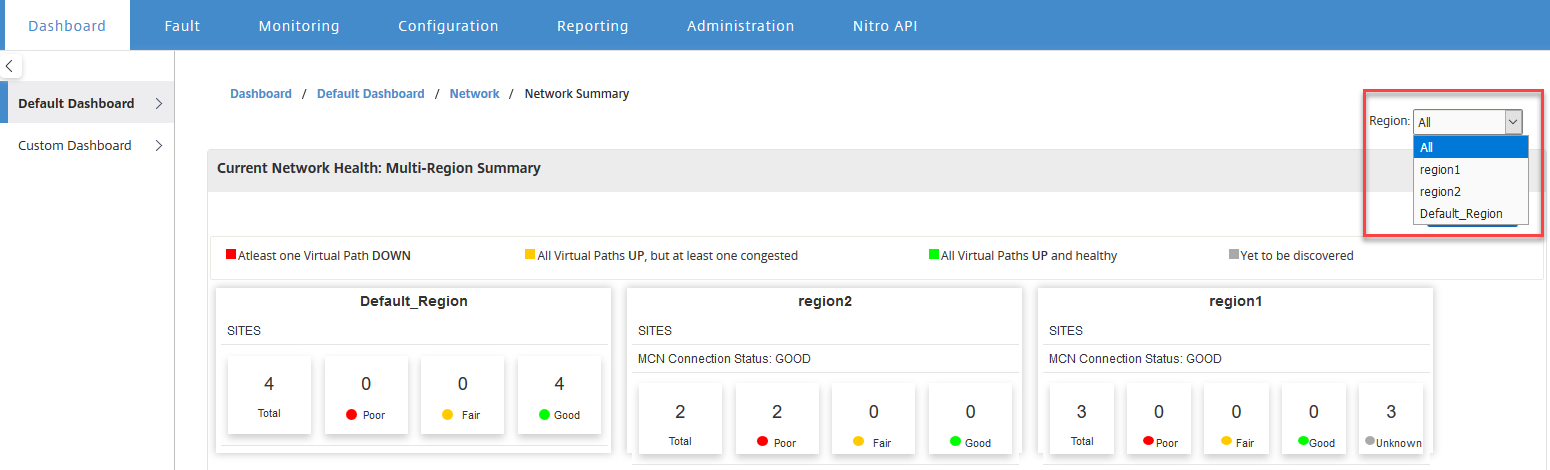
リージョンカードをクリックすると、リージョンダッシュボードにドリルダウンできます。
個々のリージョンでは、[ネットワーク概要] ウィジェットは、選択したリージョンのネットワークの健全性の概要を提供します。
リージョンネットワークの概要を表示するには、[ダッシュボード] > [デフォルトダッシュボード] > [ネットワーク] > [ネットワーク概要] に移動し、[リージョン] ドロップダウンメニューで [リージョン] を選択します。
リージョンネットワークの概要は、タイルビューまたはスキーマビューのいずれかで表示できます。
タイムラインコントロールを使用して、選択した期間のネットワークステータスの概要を表示できます。また、一定の時間範囲でネットワークステータスを再生または一時停止することもできます。
モードは、時間を相対的な概念または絶対的な概念として表示するのに役立ちます。
タイムラインとモードの詳細については、「タイムラインコントロール」を参照してください。
タイルビュー
タイルビューには、次の情報が表示されます。
- リージョン内のサイトの合計数
- 不良状態のサイト数。少なくとも1つの仮想パスがDOWNの場合、サイトは不良状態です。
- 正常状態のサイト数。サイト内のすべての仮想パスがUPであるが、少なくとも1つのパスに輻輳の問題があるか、メンバーパスがDOWNの場合、サイトは正常状態です。
- 良好状態のサイト数。すべての仮想パスと関連するメンバーパスがUPの場合、サイトは良好状態です。
- 不明状態のサイト数。ポーリングが進行中の場合、サイトは不明状態です。
2つのサイト間のパスのグラフィカル表示を表示するには、パスを選択し、[視覚化] をクリックします。
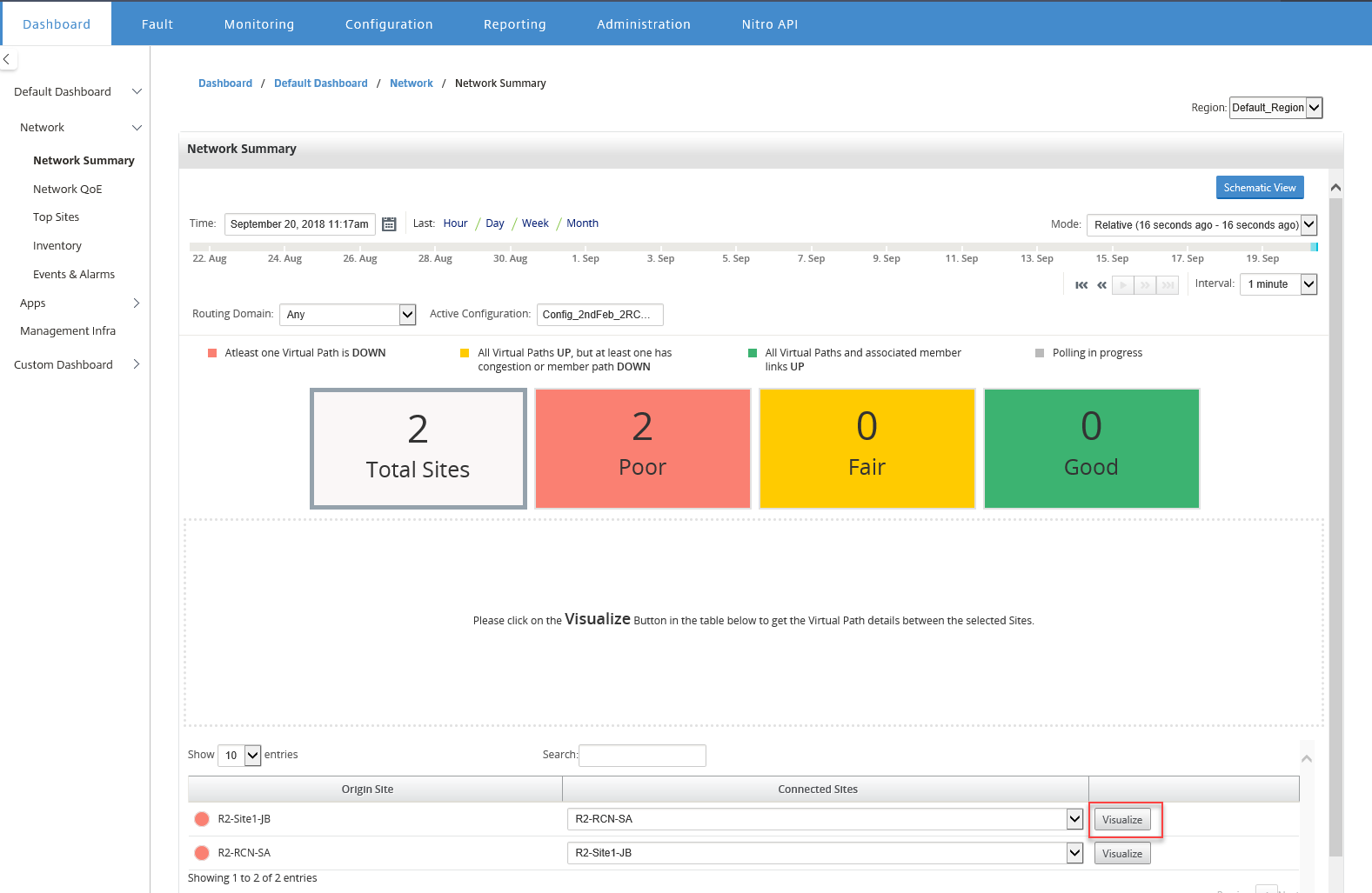
サイトまたはパスにマウスポインタを合わせると、詳細が表示されます。サイトをクリックして、レポートオプションを表示および選択します。
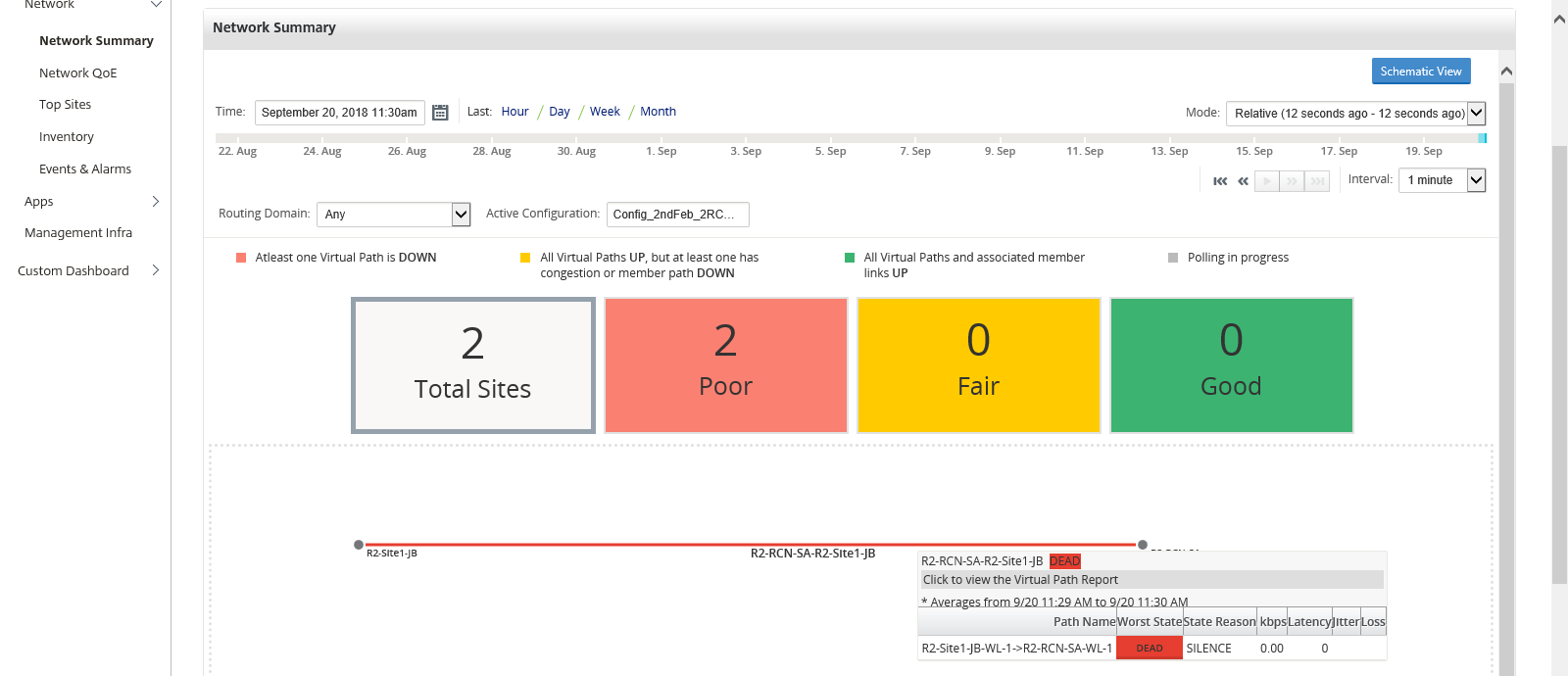
スキーマビュー
スキーマビューは、SD-WAN ネットワークのグラフィカルビューを提供します。このセクションに表示される情報は、選択された構成とルーティングドメインに応じて更新されます。ここにネットワークマップを表示するには、マスターコントローラノード (MCN) からネットワーク構成とネットワークマップをインポートする必要があります。詳細については、「MCN 構成の SD-WAN Center へのインポート」を参照してください。
サイトまたはパスにマウスポインタを合わせると、詳細が表示されます。サイトをクリックして、レポートオプションを表示します。
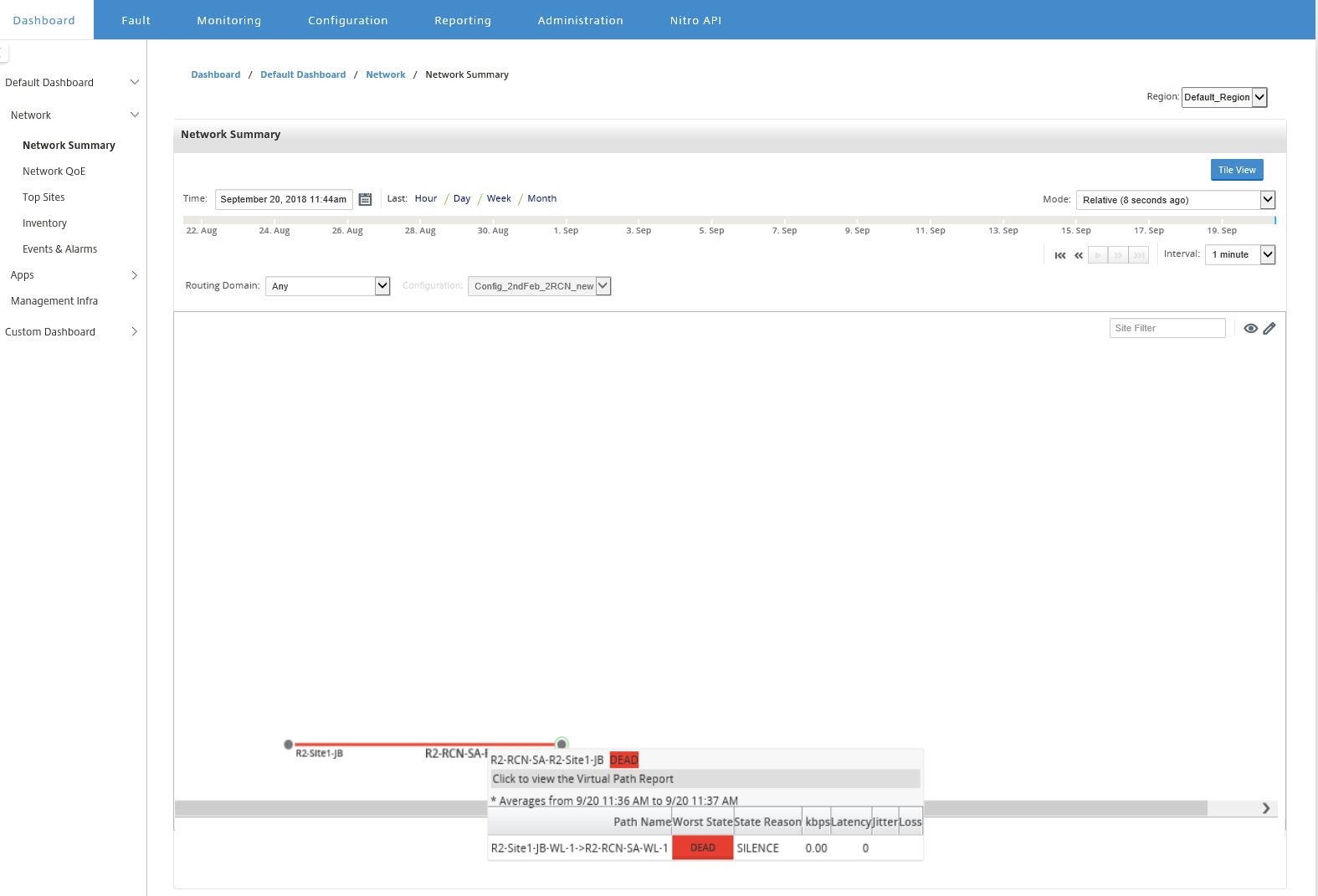
ネットワークQoE
[ネットワークQoE] ウィジェットは、仮想パスの可用性、損失、遅延、およびジッターパラメータのグラフィカル表示を提供します。オーバーレイ仮想パスとアンダーレイメンバーパスの両方の統計情報を提供します。
複数リージョン展開の場合、選択したメトリックに応じて、下位10個の仮想パスのリストを表示できます。仮想パスデータは、選択した時間間隔で、すべてのリージョンコレクターから収集されます。最も注意が必要な仮想パスの帯域幅、ジッター、損失、および輻輳の詳細を表示できます。
複数リージョン仮想パスの健全性を表示するには、[ダッシュボード] > [デフォルトダッシュボード] > [ネットワーク] > [ネットワークQoE] に移動し、[リージョン] ドロップダウンメニューで [すべて] を選択します。
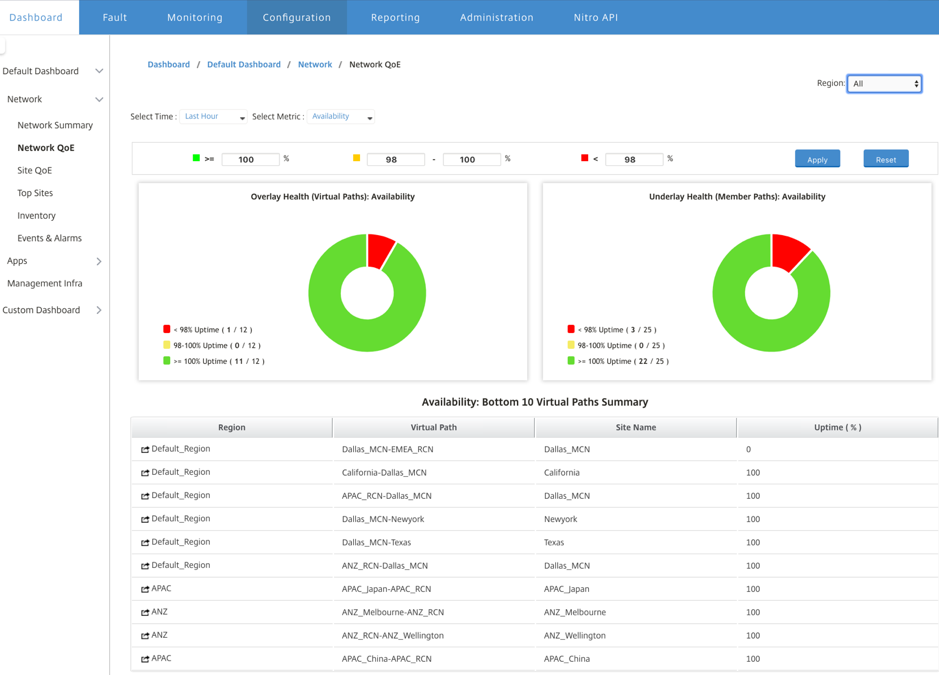
個々のリージョンでは、選択したメトリックに応じて、下位10個の仮想パスのリストを表示できます。統計は、選択した時間間隔で収集されます。最も注意が必要な仮想パスの帯域幅、ジッター、損失、および輻輳の詳細を表示できます。
選択した時間間隔で、選択したメトリック (可用性、損失、ジッター、遅延) のオーバーレイパスとアンダーレイパスを比較できます。また、メトリックのカスタムしきい値を設定し、[適用] をクリックして保存することもできます。デフォルトのしきい値を保存するには、[リセット] をクリックします。
ユーザーは、各行の左側にある [ドリルダウン] ボタンを使用して、テーブル内の任意の仮想パスにドリルダウンすることもできます。[サイトQoE] が表示され、コンジットとその基になるメンバーパスの詳細な比較が表示されます。
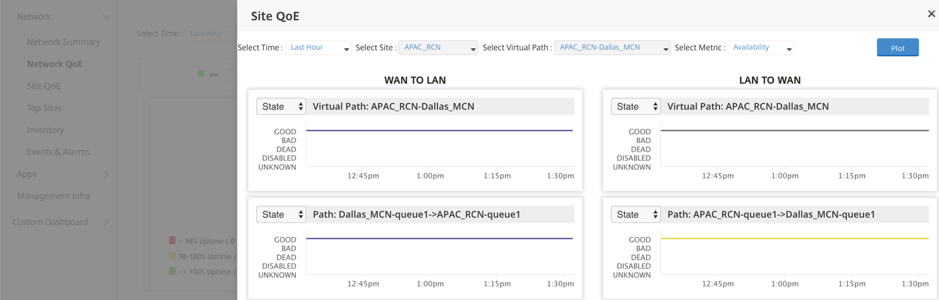
スライダーでは、クリックした行に応じてサイト名と仮想パスがデフォルトで選択され、無効になります。ただし、ユーザーは異なる時間範囲とメトリックを選択し、[プロット] オプションをクリックして新しいグラフをプロットできます。
リージョン仮想パスの健全性統計を表示するには、[ダッシュボード] > [デフォルトダッシュボード] > [ネットワーク] > [ネットワークQoE] に移動し、[リージョン] ドロップダウンメニューでリージョンを選択します。

サイトQoE
サイトQoEは、仮想パスとその基になるメンバーパスを比較するためのツールとして使用できます。サイトと、このサイトおよびメトリックから任意の仮想パスを選択する必要があります。[プロット] をクリックします。
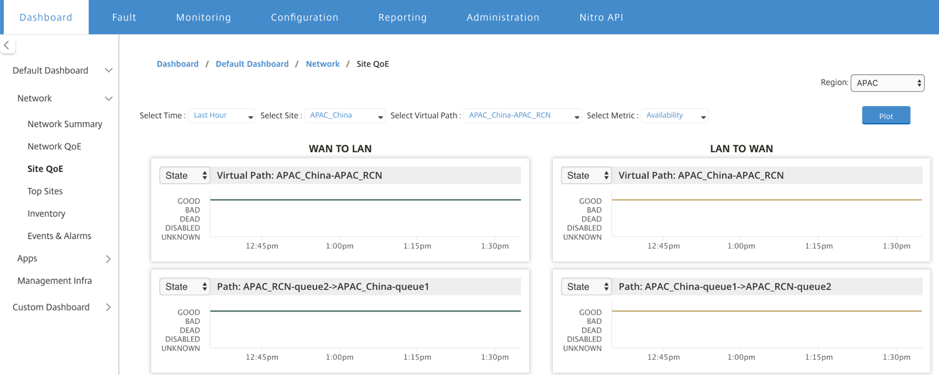
最初のセクションでは、WANからLANおよびLANからWANの両方向の仮想パス統計をプロットします。下のセクションでは、すべての基になるメンバーパスグラフをプロットします。これら両方の要素は、リージョンレベルとネットワークレベルの両方に存在します。
トップサイト
複数リージョン展開の場合、[トップサイト] ウィジェットは、選択した時間間隔で、すべてのリージョンで帯域幅使用量が最も多い上位10サイトをリストします。
すべてのリージョンでトップサイトを表示するには、[ダッシュボード] > [デフォルトダッシュボード] > [ネットワーク] > [トップサイト] に移動し、[リージョン] ドロップダウンメニューで [すべて] を選択します。
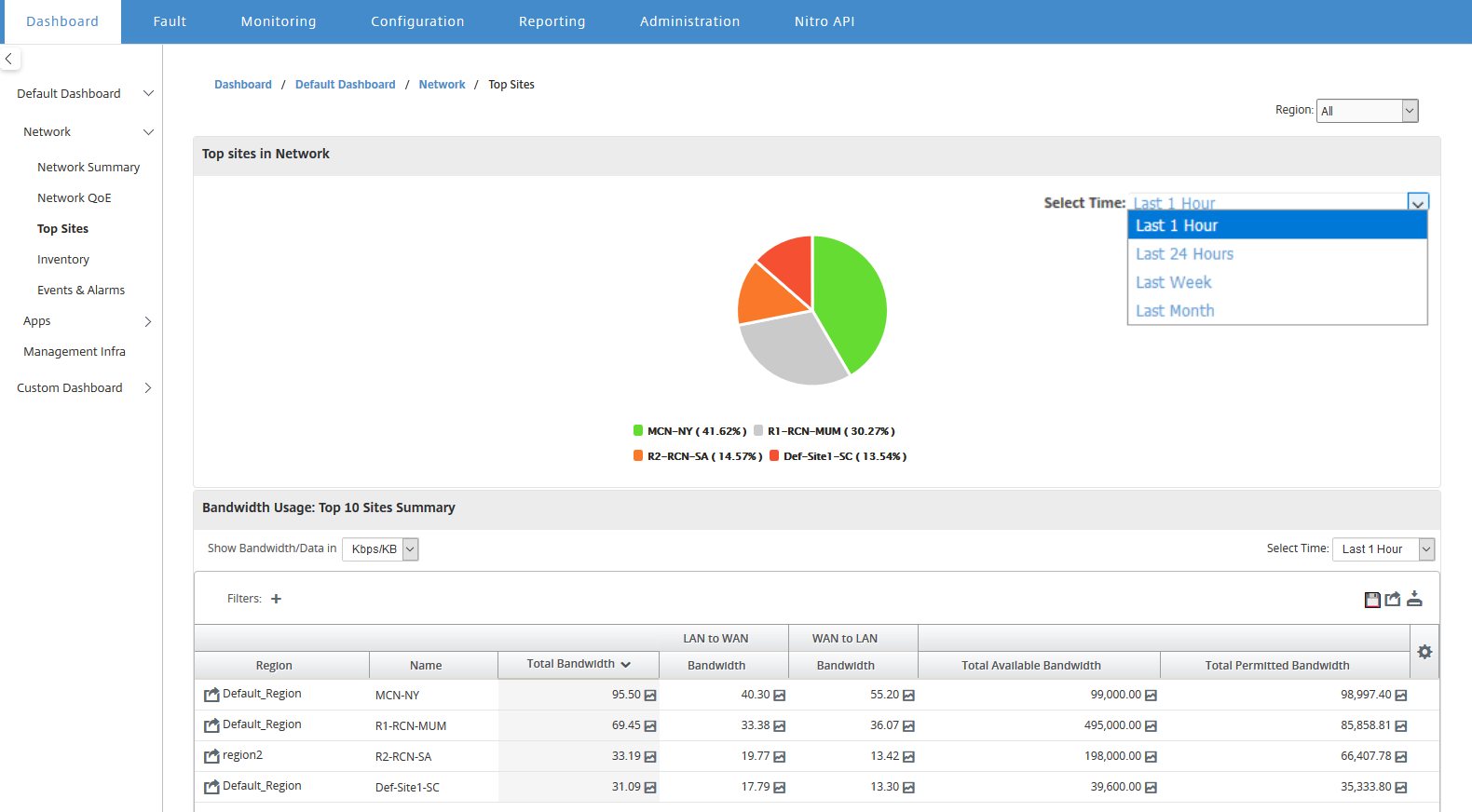
サイトまたはメトリックをクリックすると、詳細なレポートと統計が表示されます。
個々のリージョンでは、トップサイトウィジェットは、リージョン内のすべてのサイトの帯域幅使用量統計を表示します。統計は、選択した時間間隔で収集されます。ルーティングドメインに基づいてサイトをフィルタリングできます。
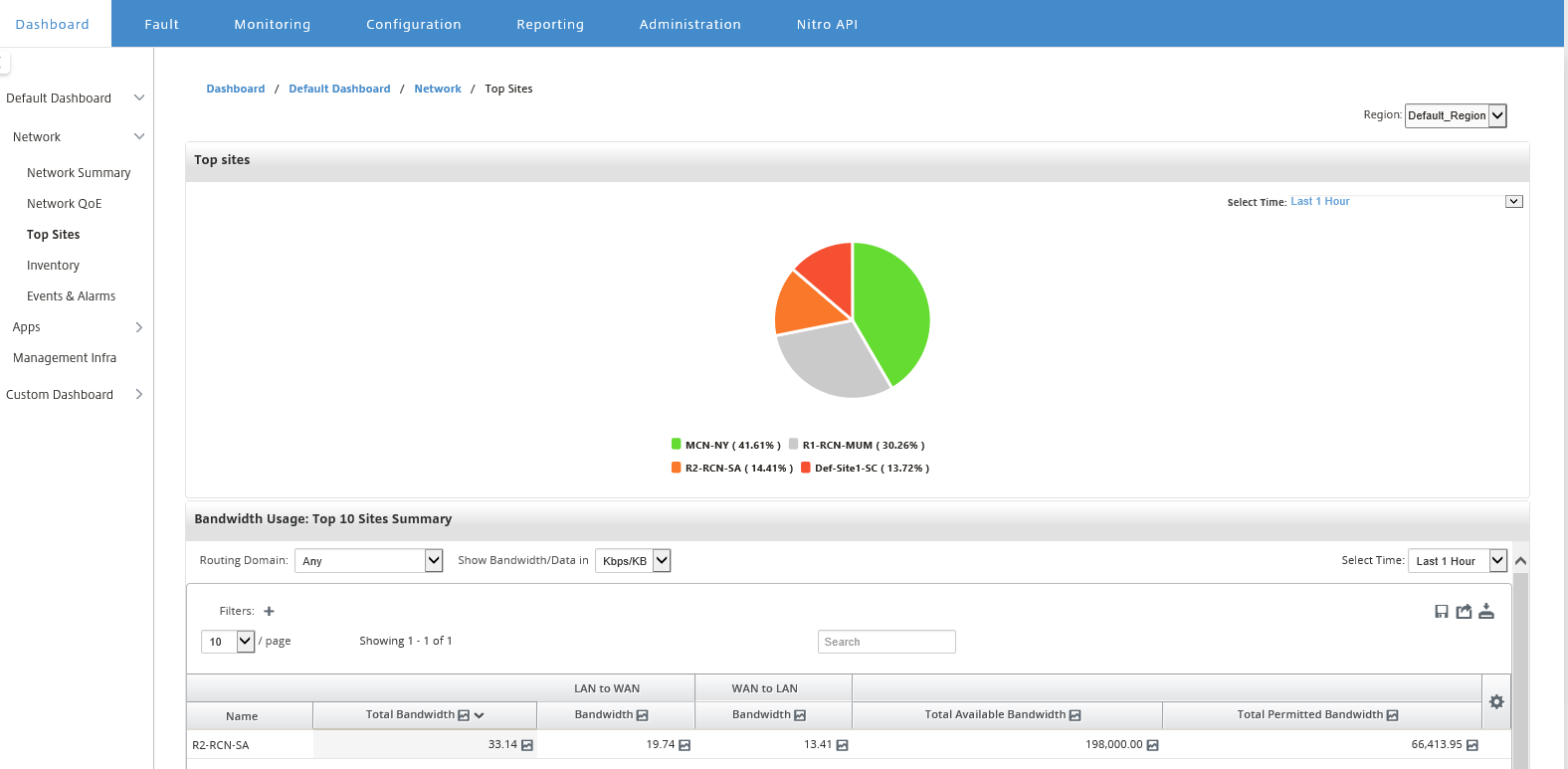
インベントリ
30分ごとに、インベントリマネージャーは、Citrix SD-WAN Center で検出されたすべての Citrix SD-WAN アプライアンスからハードウェア情報を収集します。
複数リージョンインベントリ統計を表示するには、[ダッシュボード] > [デフォルトダッシュボード] > [ネットワーク] > [インベントリ] に移動し、[リージョン] ドロップダウンメニューで選択します。
特定のリージョンのインベントリ統計を表示するには、[リージョン] ドロップダウンメニューでリージョンを選択します。
次のインベントリ統計を表示できます。
- サイト: MCN で実行されている構成で見つかったサイトの名前。アプライアンスがセカンダリ MCN の場合、名前の横に「(secondary)」が表示されます。名前をクリックすると、アプライアンスの Web コンソールにアクセスできます。
- 接続ステータス: アプライアンスへの接続状態。接続に到達できないか、認証されていない場合は、赤いアイコンが表示されます。
- 管理 IP: アプライアンスの管理 IP アドレス。IP アドレスをクリックすると、アプライアンスの Web コンソールにアクセスできます。
- BIOS バージョン: アプライアンスの BIOS バージョン。
- モデル: アプライアンスのハードウェアモデル。
- シリアル番号: アプライアンスのシリアル番号。
- ソフトウェア: SD-WAN ソフトウェアのバージョン番号。
- メモリダンプからの日数: 最後のシステムエラーメモリダンプからの時間。アプライアンスが過去4日間にメモリをダンプした場合、時間の横にエラーアイコンが表示されます。メモリダンプが5〜10日前に発生した場合、警告アイコンが表示されます。ダンプが利用できない場合は「N/A」が表示されます。時間をクリックすると、SD-WAN のログページが開きます。
- アクティブ OS: アプライアンスで現在実行されている OS。
- RAM サイズ (GB): アプライアンスに現在インストールされている RAM の量 (GB)。
- ドライブの種類: アプライアンスにインストールされているデータストレージドライブの種類。値は SSD (ソリッドステートドライブ) または HDD (ハードディスクドライブ) です。
- ドライブサイズ (GB): アプライアンスに現在インストールされているデータストレージドライブのサイズ (GB)。
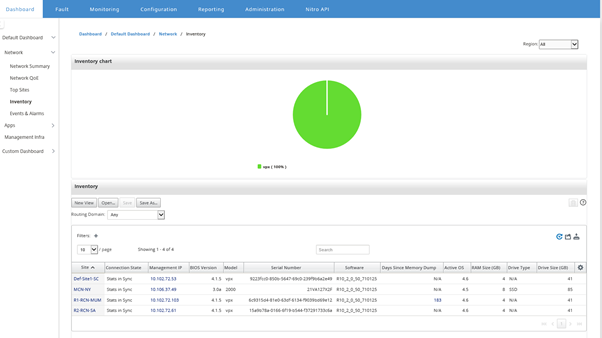
注
[列の表示/非表示] オプションを使用して、インベントリ統計テーブルの列を配置できます。
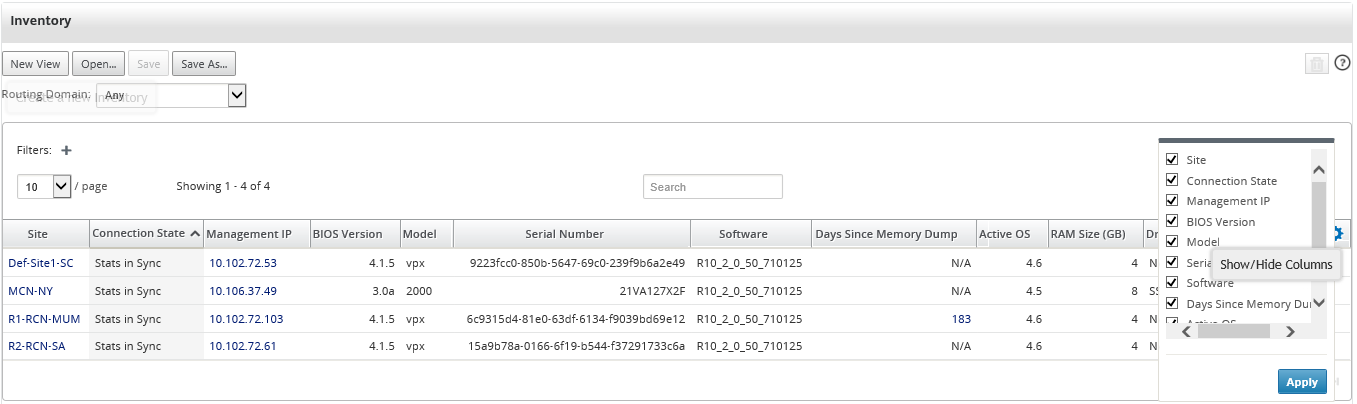
イベントとアラーム
複数リージョン展開の場合、ネットワーク内のすべてのリージョンのイベントとアラームを表示できます。この情報は、選択した時間間隔で収集されます。複数リージョンイベントと統計を表示するには、[ダッシュボード] > [デフォルトダッシュボード] > [ネットワーク] > [イベントとアラーム] に移動し、[リージョン] ドロップダウンメニューで [すべて] を選択します。
個々のリージョンのすべてのイベントとアラームを表示することもできます。この情報は、選択した時間間隔で収集されます。イベントとアラームの統計を表示するには、[ダッシュボード] > [デフォルトダッシュボード] > [ネットワーク] > [イベントとアラーム] に移動し、[リージョン] ドロップダウンメニューでリージョンを選択します。
[イベント概要] セクションには、イベントの種類とイベント数のグラフィカルな概要が表示されます。グラフをクリックすると、[障害] ページでイベントを表示できます。表示には、各カテゴリのイベント数も示されます。アラームトリガーは、個々の SD-WAN アプライアンスで設定できます。詳細については、「イベント通知」を参照してください。
[高重大度イベント] セクションには、重大なイベントのリストが表示されます。ルーティングドメインに基づいてイベントをフィルタリングできます。このセクションに表示される情報は、[障害] タブから収集されます。詳細については、「イベント」を参照してください。
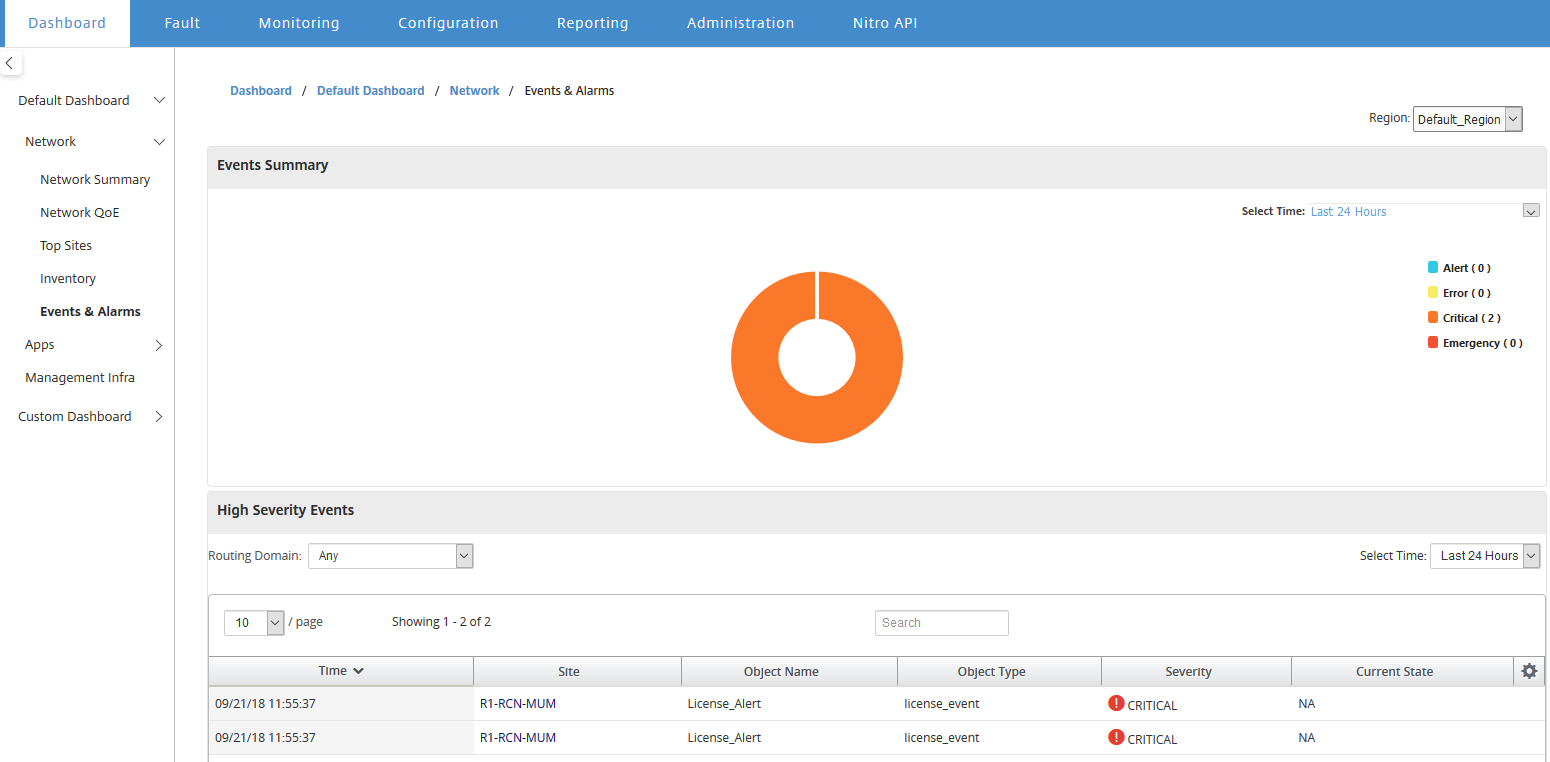
アプリケーション
トップアプリケーション
ディープパケットインスペクション (DPI) により、SD-WAN アプライアンスは、通過するトラフィックを解析し、アプリケーションとアプリケーションファミリの種類を識別できます。複数リージョン展開の場合、ネットワーク内のすべてのリージョンでトップアプリケーションとトップアプリケーションファミリを表示できます。この情報は、選択した時間間隔で収集されます。
ネットワーク内のすべてのリージョンでトップアプリケーション統計を表示するには、[ダッシュボード] > [デフォルトダッシュボード] > [アプリケーション] > [トップアプリケーション] に移動し、[リージョン] ドロップダウンメニューで [すべて] を選択します。
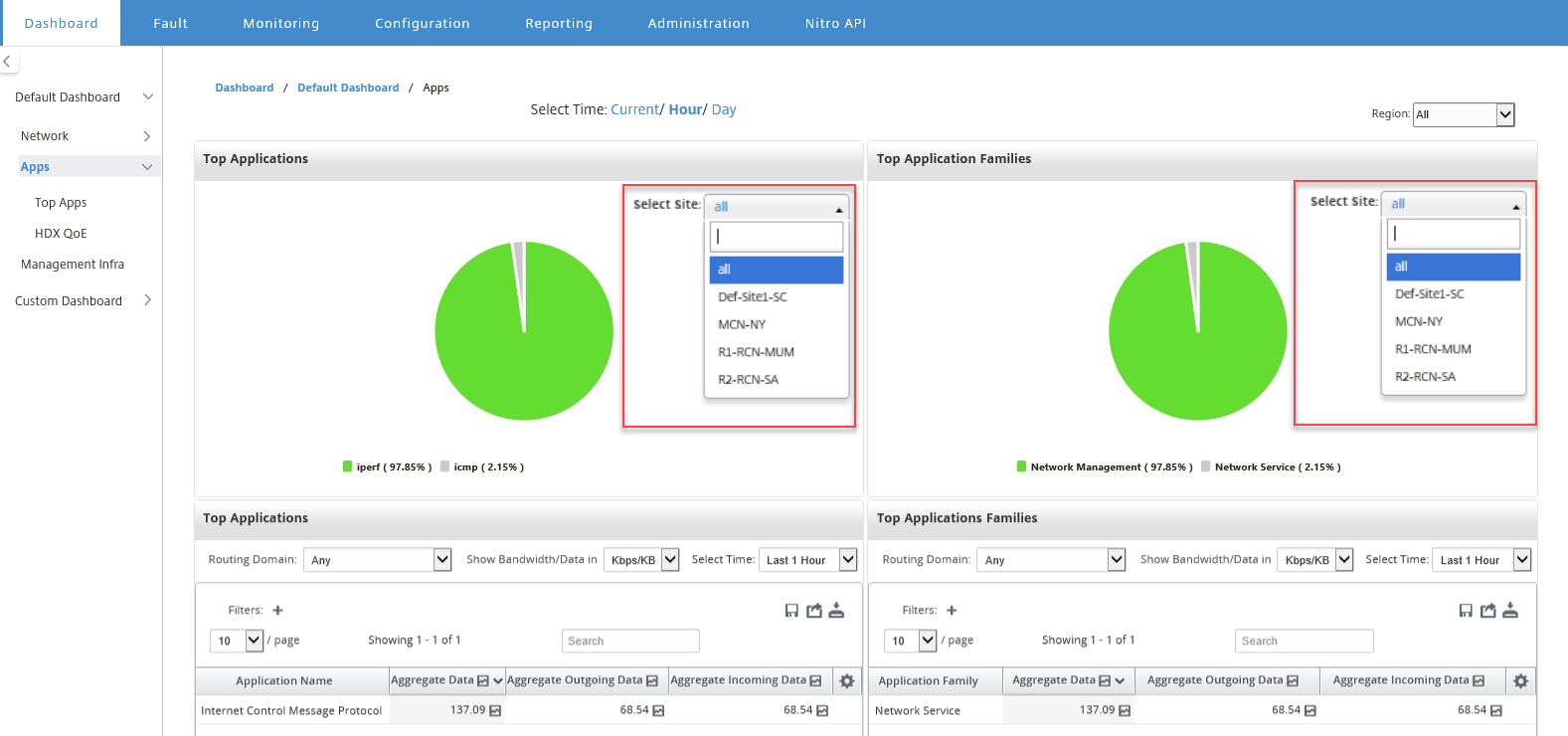
[トップアプリケーション] と [トップアプリケーションファミリ] の両方で、サイト選択用の検索可能なドロップダウンを表示できます。
特定のリージョンのトップアプリケーションとトップアプリケーションファミリを表示することもできます。
リージョンのアプリケーション統計を表示するには、[ダッシュボード] > [デフォルトダッシュボード] > [アプリケーション] > [トップアプリケーション] に移動し、[リージョン] ドロップダウンメニューでリージョンを選択します。
サイトと時間間隔を過去24時間、過去1時間、または現在として選択できます。
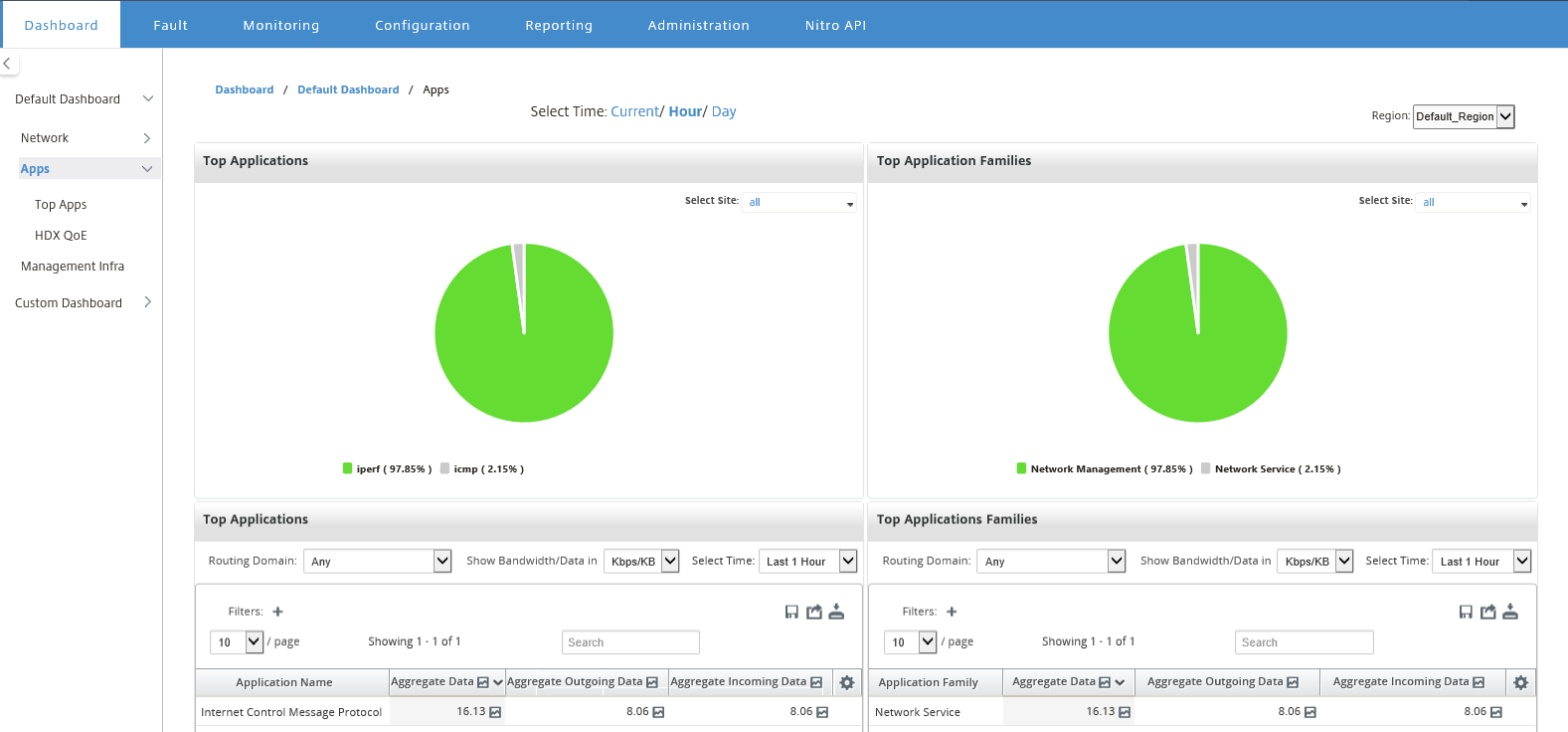
HDX QoE
エクスペリエンス品質 (QoE) は、ICA エクスペリエンス品質を理解するのに役立つ計算されたインデックスです。このインデックスは、WAN からサイトにトラバースされたすべての ICA アプリケーショントラフィックに対して計算されます。パケットドロップ、ジッター、および遅延の統計が QoE 計算に使用されます。QoE は [0, 100] の間の整数で、数値が高いほどユーザーエクスペリエンスが向上します。ジッター、遅延、およびパケットドロップの統計は、パケット処理中にデータパスで追跡されます。
ネットワーク全体のサイトは、HDX トラフィックの QoE に基づいて、良好、正常、不良、または HDX トラフィックなしに分類されます。詳細については、「HDX QoE」を参照してください。
ネットワーク内のすべてのリージョンでサイトの HDX QoE を表示するには、[ダッシュボード] > [デフォルトダッシュボード] > [アプリケーション] > [HDX QoE] に移動し、[リージョン] ドロップダウンメニューで [すべて] を選択します。
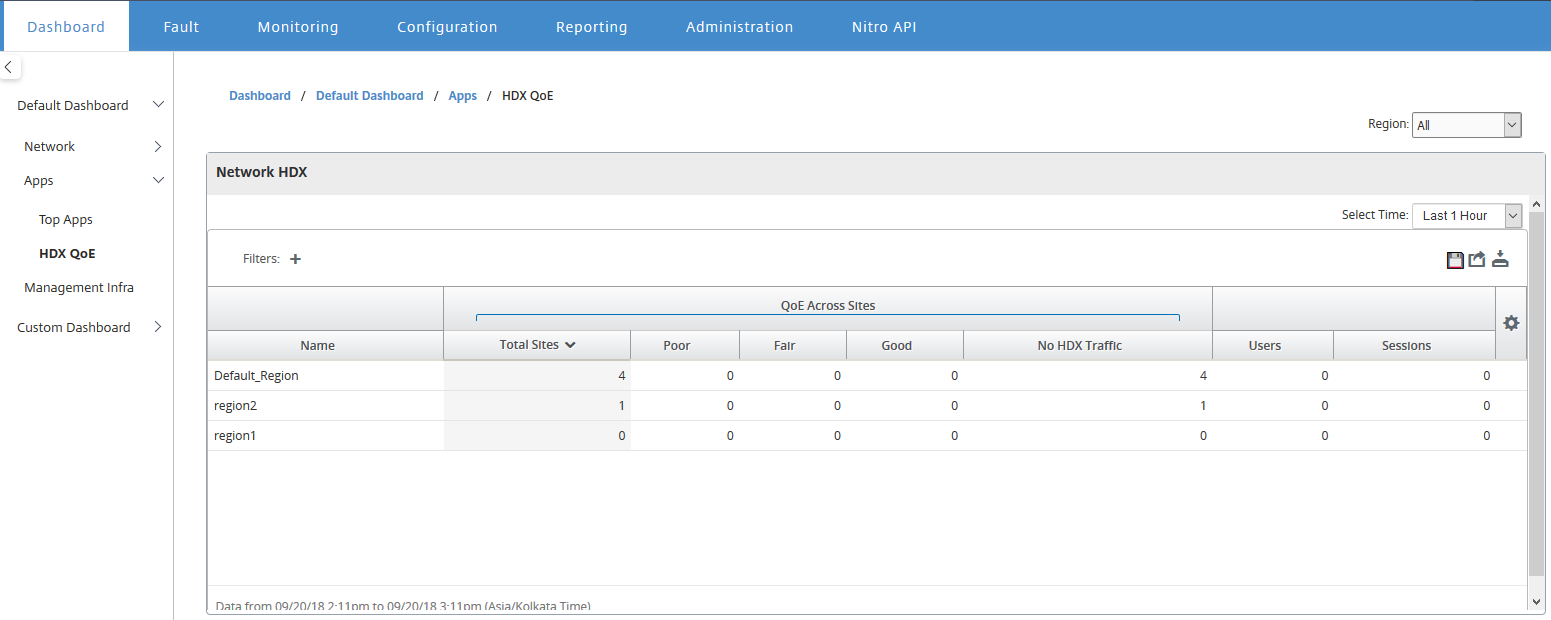
個々のリージョンについて、次の HDX QoE メトリックを表示できます。
- ネットワークHDX: 品質概要
- ネットワークHDX: ユーザーとセッション
- ネットワークHDX: 下位5サイト (品質)
- サイトHDX: ユーザー
- サイトHDX: セッション
- サイトHDX: エクスペリエンス品質
HDX QoE 統計を表示するには、[ダッシュボード] > [デフォルトダッシュボード] > [アプリケーション] > [HDX QoE] に移動し、[リージョン] ドロップダウンメニューでリージョンを選択します。
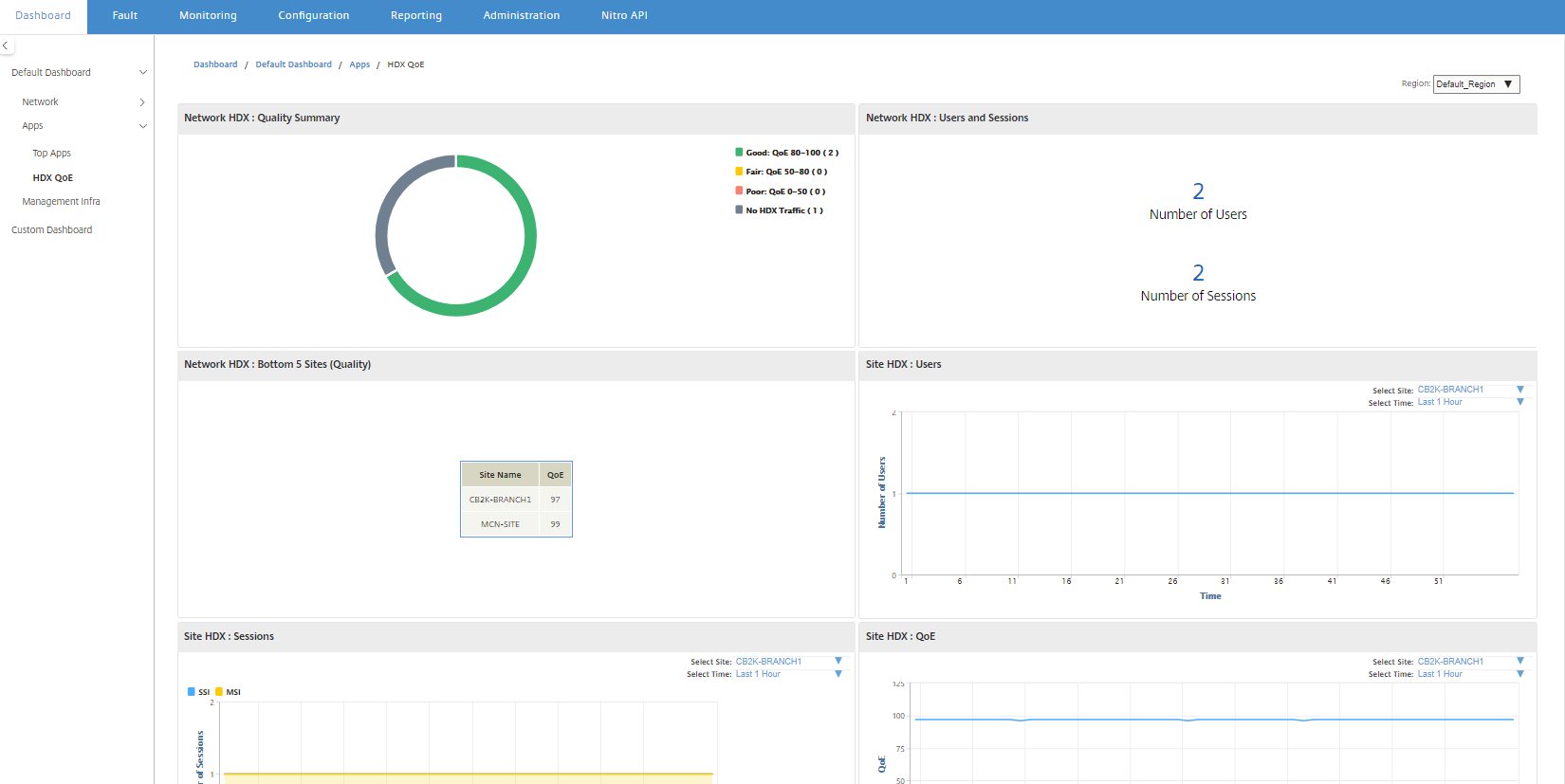
注
HDX ダッシュボードデータと異なるサイトからの HDX レポートは、各サイトの統計が個別にポーリングされるため、同期していないように見える場合があります。
HDX ダッシュボードウィジェットでは、HDX トラフィックのないサイトが表示される場合がありますが、HDX セッションとユーザーの数がゼロではない場合があります。これは、HDX セッションがそのポーリング期間中アイドル状態のままであり、オープン状態のままである場合に発生します。
ネットワークHDX: 品質概要
HDX トラフィックは、次の品質カテゴリに分類されます。
| 品質 | QoE 範囲 |
|---|---|
| 良好 | 80–100 |
| 正常 | 50–80 |
| 不良 | 0–50 |
| HDX トラフィックなし | N/A |
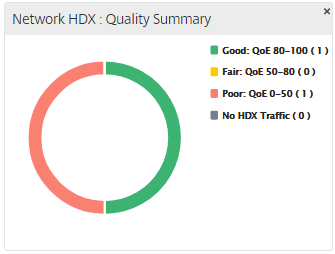
グラフをクリックすると、サイトごとの HDX レポートを表示できます。詳細については、「HDX レポートの表示方法」を参照してください。
ネットワークHDX: ユーザーとセッション
このウィジェットは、アクティブな HDX ユーザーとセッションの数に関する情報を提供します。セッション数は、アクティブなシングルセッション ICA® (SSI) およびマルチセッション ICA (MSI) セッションの合計数です。
注
現在のリリースでは、ユーザー数は個別のユーザー名に基づいていません。つまり、1人のユーザーが2つの異なるマシンで開始した2つのセッションは、2人のユーザーとしてカウントされます。
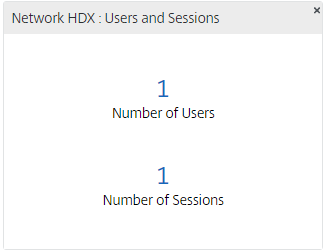
ネットワークHDX: 下位5サイト (品質)
このウィジェットは、QoE スコアが最も低い下位5サイトのリストを提供します。これは、より良いエンドユーザーエクスペリエンスのイニシアチブを推進するのに役立ちます。
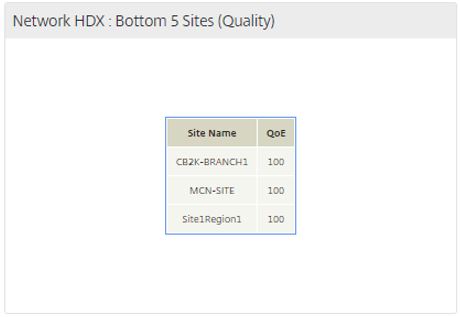
サイトHDX: ユーザー
このウィジェットは、選択した時間間隔で特定のサイトでアクティブだったユーザー数のグラフィカル表示を提供します。サイトと時間間隔を過去24時間、過去1時間、または過去5分として選択できます。

サイトHDX: セッション
このウィジェットは、選択した時間間隔で特定のサイトでアクティブな MSI および SSI セッション数のグラフィカル表示を提供します。サイトと時間間隔を過去24時間、過去1時間、または過去5分として選択できます。
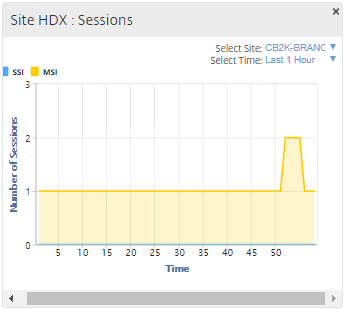
サイトHDX: エクスペリエンス品質
このウィジェットは、選択した時間間隔で特定のサイトの全体的な QoE のグラフィカル表示を提供します。サイトと時間間隔を過去24時間、過去1時間、または過去5分として選択できます。
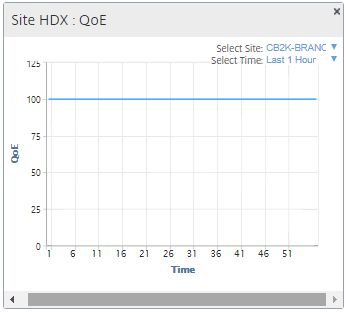
アプリケーションQoE
アプリケーションQoEは、アプリケーションのエクスペリエンス品質の尺度です。アプリケーションQoEスコアの範囲は0〜10で、10は優れた品質、0は低い品質を表します。詳細については、「アプリケーションQoE」を参照してください。リアルタイムおよびインタラクティブトラフィックのアプリケーションQoEスコアを表示できます。

サイト、アプリケーション、またはQoEタイプでアプリケーションQoE統計をフィルタリングできます。
管理インフラストラクチャ
[管理インフラストラクチャ] ページでは、Citrix SD-WAN Center のデータベース使用量とストレージ統計を表示できます。
複数リージョン展開の場合、ネットワーク内のすべてのコレクターのデータベース使用量を表示できます。複数リージョンデータベース統計を表示するには、[ダッシュボード] > [デフォルトダッシュボード] > [管理インフラストラクチャ] に移動し、[リージョン] ドロップダウンメニューで [すべて] を選択します。
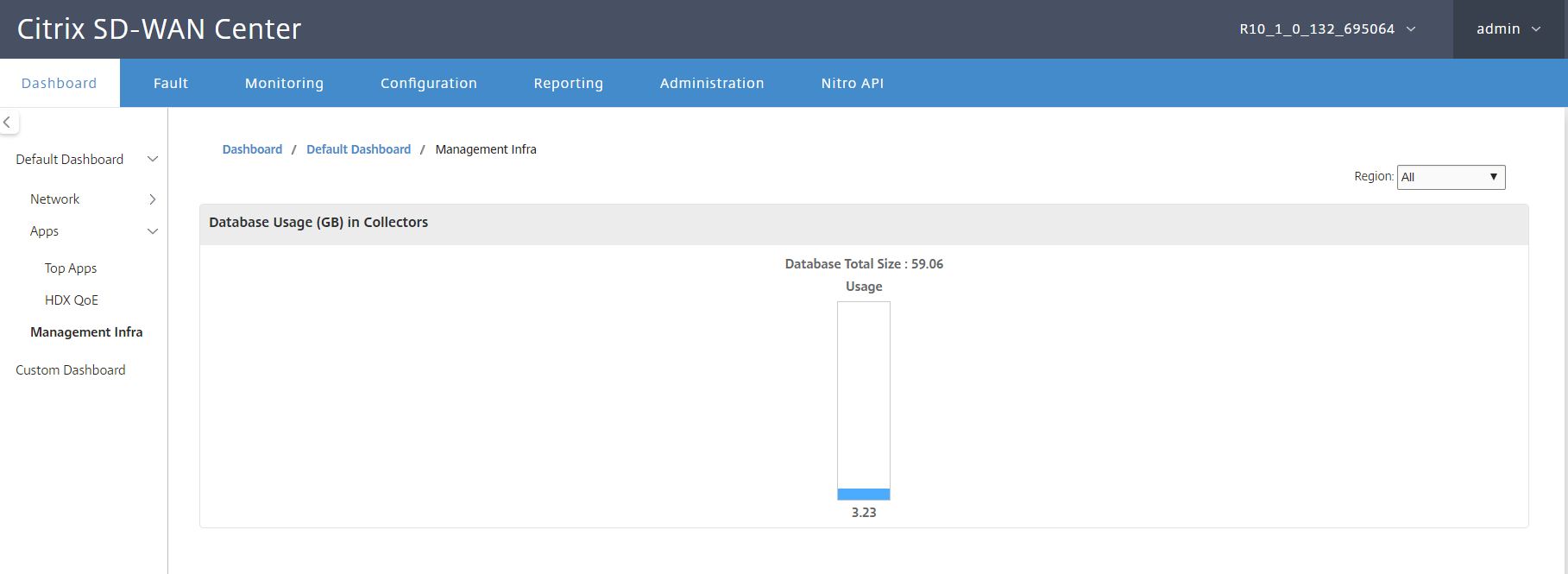
特定のリージョンの Citrix SD-WAN Center データベース統計を表示するには、[ダッシュボード] > [デフォルトダッシュボード] > [管理インフラストラクチャ] に移動し、[リージョン] ドロップダウンメニューでリージョンを選択します。
[データベース使用量] セクションには、データベースリソース使用量のグラフィカルな概要と、通知の送信またはデータ収集の停止のしきい値が表示されます。グラフをクリックすると、[データベースメンテナンス] ページで詳細を表示できます。
- 使用量: 現在使用されているデータベース容量 (GB)。
- 通知: データベース使用量通知を生成するためのしきい値。しきい値は、データベースの最大サイズのパーセンテージです。電子メールアラートが設定されている場合、データベースのサイズがこのしきい値を超えると、電子メール通知が送信されます。詳細については、「イベント通知」を参照してください。
- ポーリングの停止: 統計ポーリングを停止するためのしきい値。しきい値は、データベースの最大サイズのパーセンテージです。データベースのサイズがこのしきい値を超えると、ポーリングが停止します。詳細については、「データベースの管理」を参照してください。
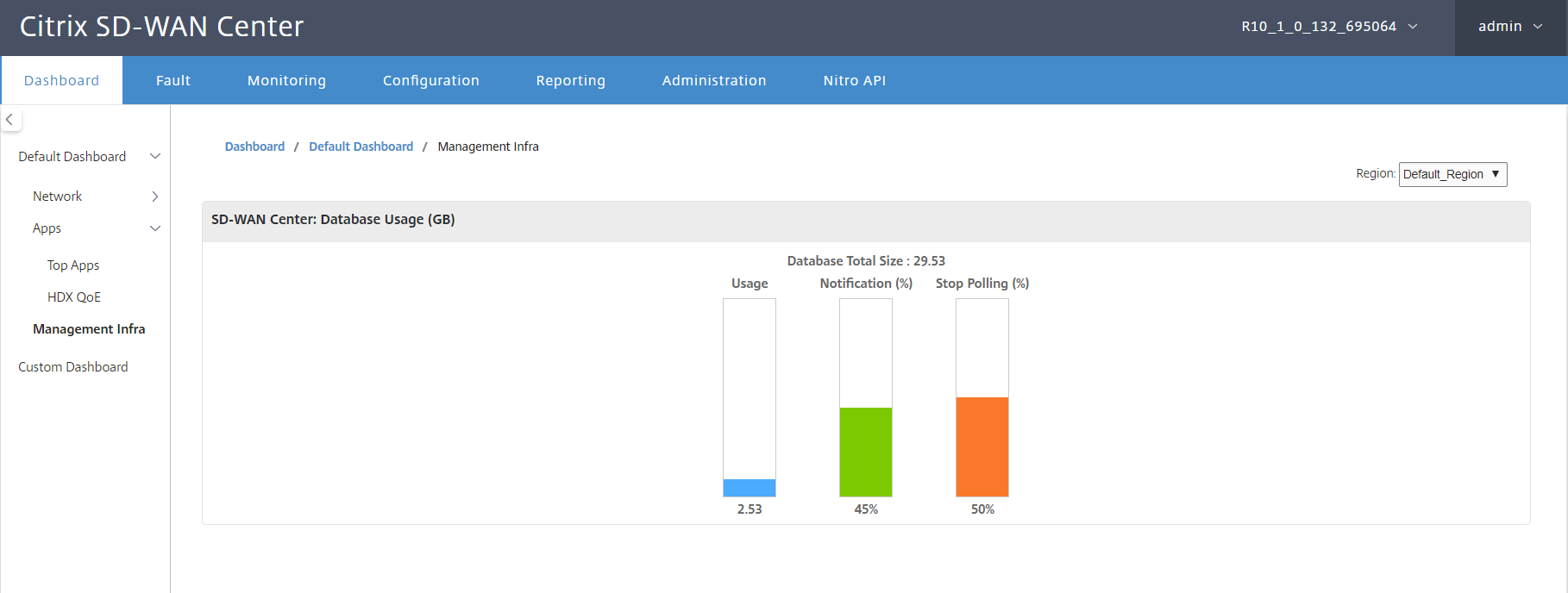
カスタムダッシュボード
Citrix SD-WAN Center ダッシュボードをカスタマイズし、分析ニーズに基づいてダッシュボードに表示する統計を選択できます。リージョン詳細またはグローバル概要のカスタムダッシュボードを作成します。既存のレポートをカスタマイズすることもできます。
注
レポートページで [ダッシュボードに追加] オプションを使用して、レポートをウィジェットとしてカスタムダッシュボードにピン留めできるようになりました。
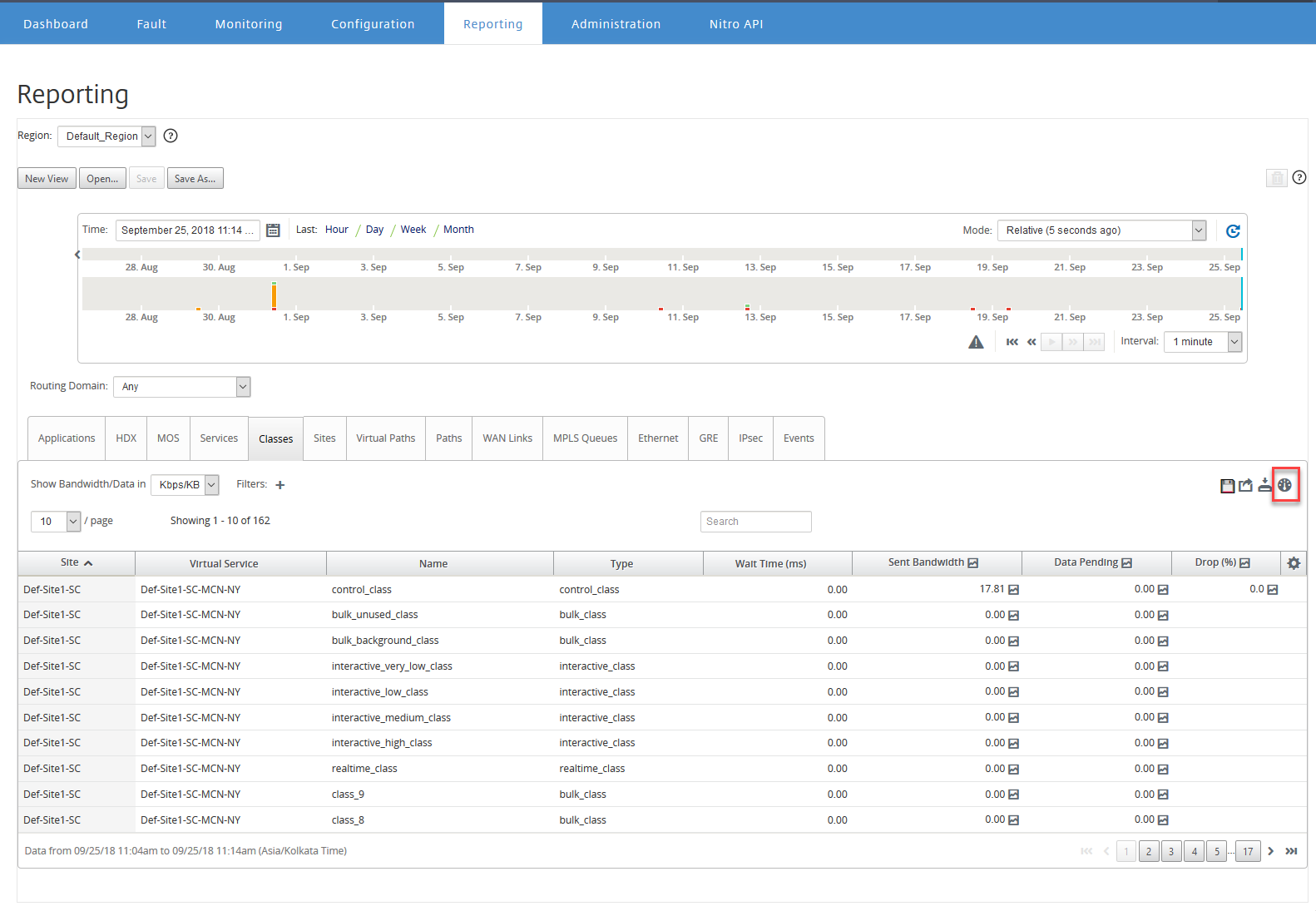
レポート名を入力し、カスタムダッシュボードを選択します。
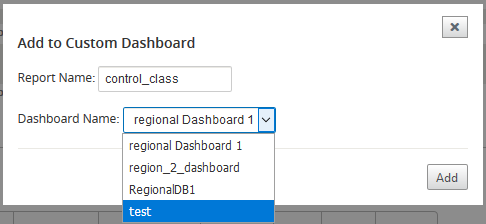
リージョン詳細カスタムダッシュボードの場合、次のリージョンレベルウィジェットから選択できます。
- サイト概要
- 仮想パス
- リージョンイベント
- リージョンアラーム概要
- インベントリマネージャー (リージョンごと)
- リージョンごとのトップサイト
- パス
- MPLS キュー
- イーサネット
- LAN GRE トンネル
- IPsec トンネル
- サービス概要
- クラス
- サイトイベント
- リージョンごとのトップアプリケーション
- リージョンごとのトップアプリケーションファミリ
- サイトHDX: ユーザー
- サイトHDX: セッション
- サイトHDX: QoE
- MOS アプリケーション
- データベース使用量
グローバル概要カスタムダッシュボードの場合、次のネットワークレベルウィジェットから選択できます。
- 複数リージョン概要
- ネットワーク内の仮想パスの健全性
- イベント
- アラーム概要
- インベントリマネージャー
- ネットワーク内のトップサイト
- ネットワークHDX
- コレクターのデータベース使用量
- トップアプリケーション
- トップアプリケーションファミリ
カスタムダッシュボードを作成するには:
-
[ダッシュボード] > [カスタムダッシュボード] に移動し、[ダッシュボードの作成] をクリックします。
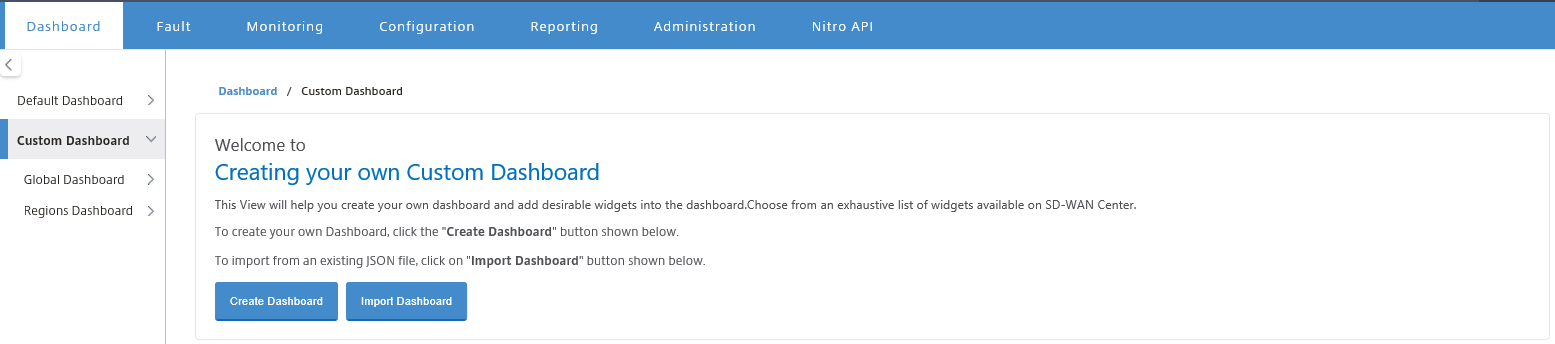
注
[ダッシュボードのインポート] をクリックして、既存のダッシュボードを JSON 形式でインポートすることもできます。
-
[名前] フィールドに、カスタムダッシュボードの名前を入力します。
-
ウィジェットの種類を選択します。ネットワークレベルウィジェットを表示するには [グローバル概要] を選択し、リージョンレベルウィジェットを表示するには [リージョン詳細] を選択します。
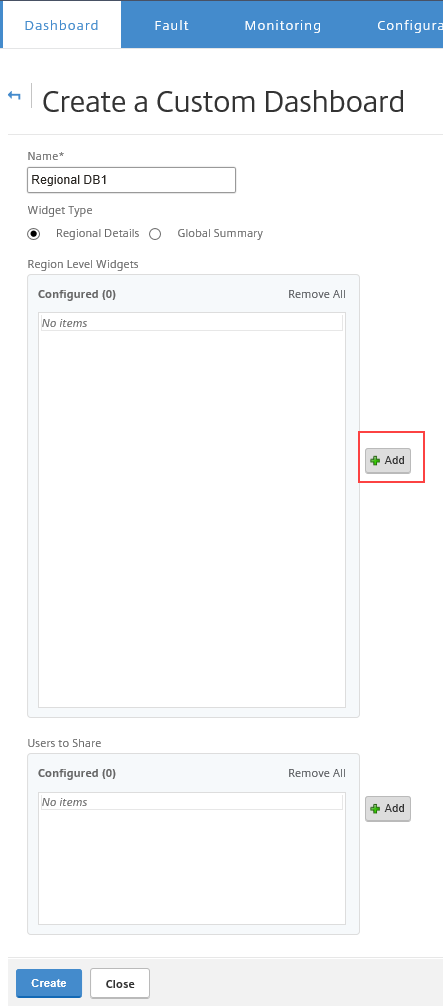
-
[追加] をクリックし、必要なウィジェットを選択します。
ウィジェットは、ネットワーク、アプリケーション、管理インフラストラクチャの3つのレベルに分類されます。
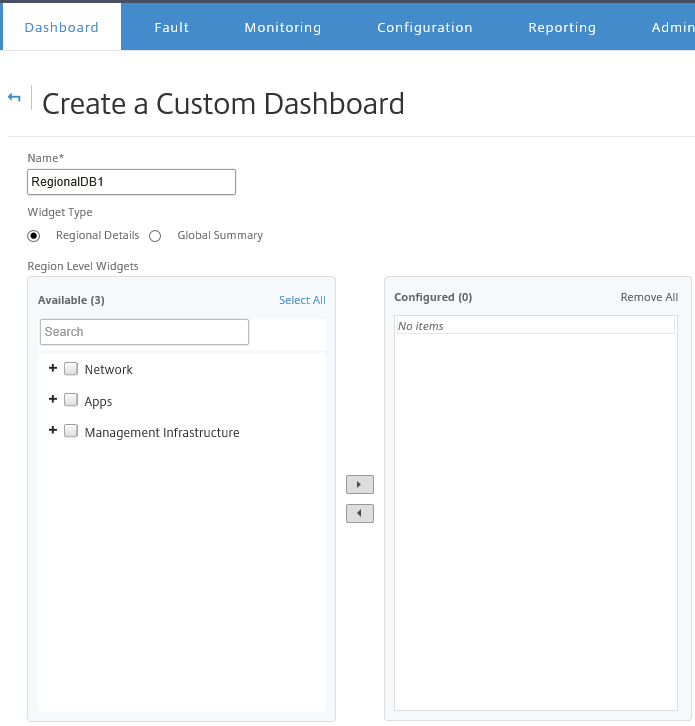
注
単一リージョン展開では、[リージョンレベルウィジェット] のみが利用可能です。
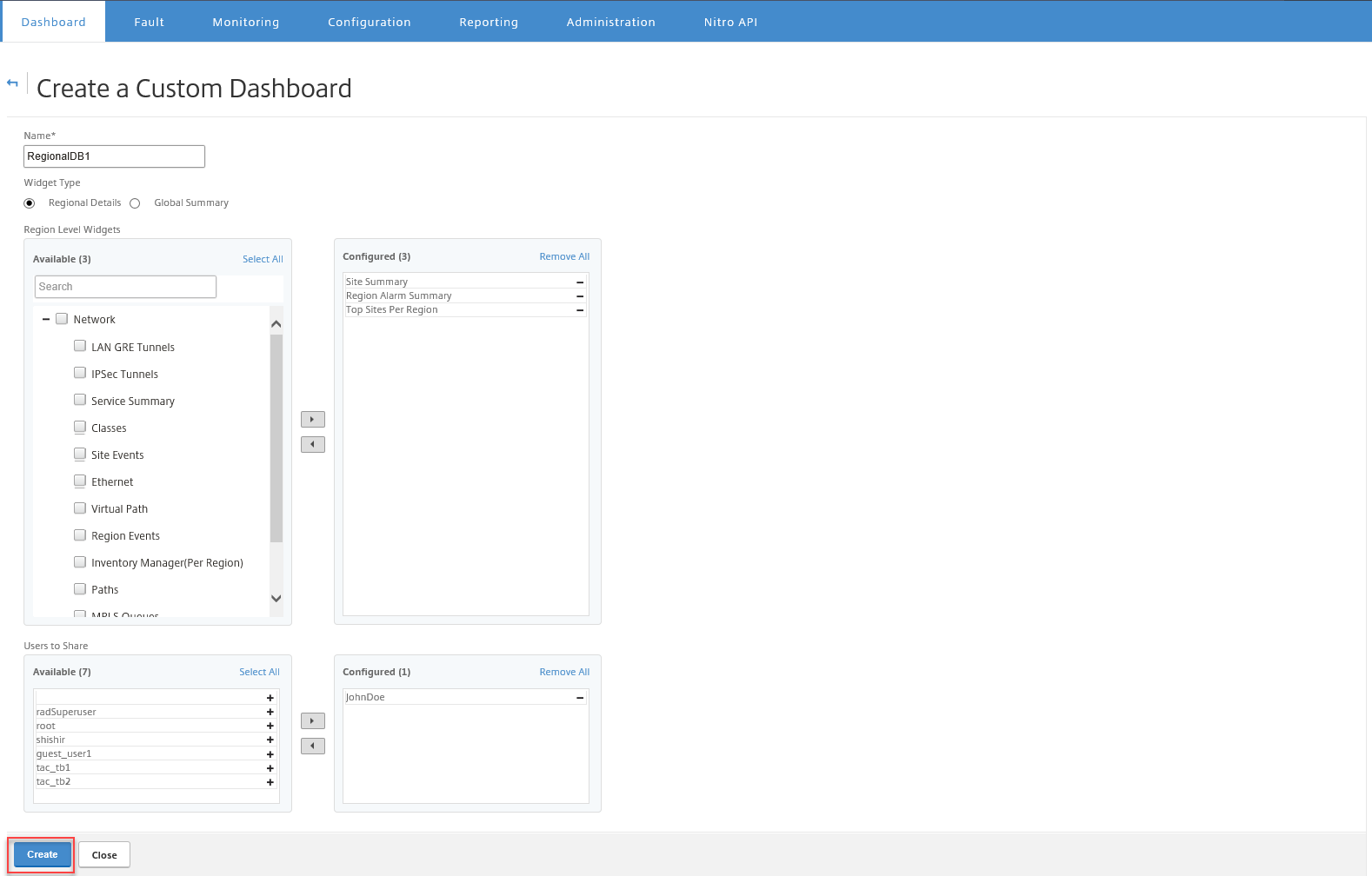
カスタムダッシュボードを複数のユーザーと共有することもできます。ユーザーの詳細については、「ユーザーアカウント」を参照してください。
-
[作成] をクリックします。新しく作成されたカスタムダッシュボードは、[カスタムダッシュボード] の下にリストされます。
ヒント
カスタムダッシュボードを編集または削除できます。